Debian 11 bullseye(KDE)日常使用情况及常用软件安装
Debian 11 bullseye(KDE)日常使用情况及常用软件安装

最近在用Debian 11,之前也用其他的系统:Ubuntu、Manjaro、Fedora、CentOS,都不错,但服务器一直用Debian,索性把桌面系统也统一了吧。
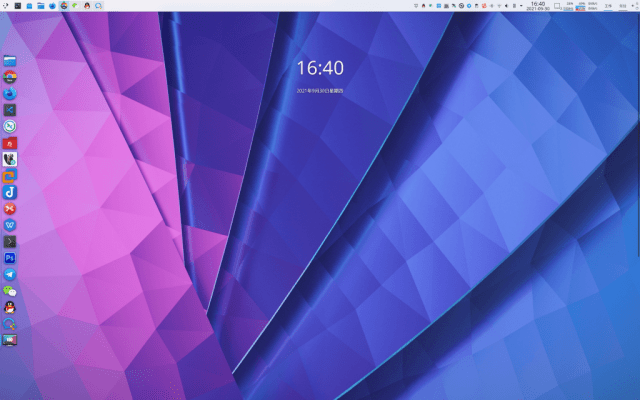
下面是我在使用Debian 11时遇到的问题,发生时间节点:2021年9月,具体发行版:Debian 11 bullseye,我使用的是测试版 (testing distribution) ,可以称其为Debian bookworm,因为在 bullseye 之后 Debian 的下一个版本代号即是 bookworm。
系统环境: 版本信息:Debian 11 bullseye 测试版 (testing) 桌面环境:KDE
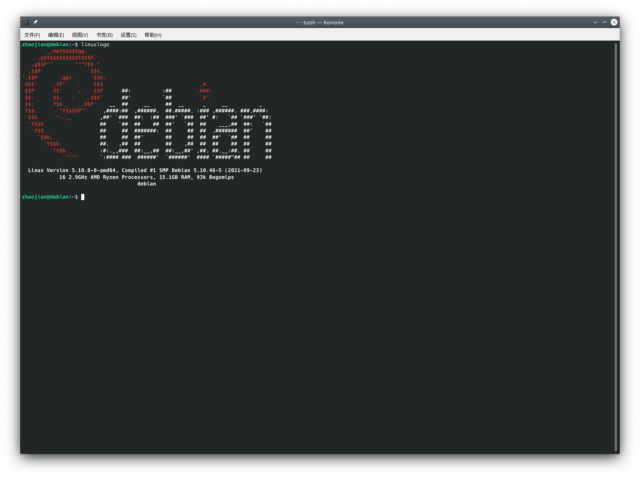
常用软件:
Chrome Beta
Firefox Developer Edition
Visual Studio Code
Remmina
FileZilla(Discover)
DBeaver
VMware Workstation 16 Pro
Joplin
XMind
WPS Office
Photoshop CS6(deepin-wine)
微信(deepin-wine)
企业微信(deepin-wine)
QQ/TIM(deepin-wine)
搜狗输入法
Dr.Web Beta
Motrix
发生时间:2021-09
我的常用软件遵循原则 渠道选择:系统自带软件中心(Discover)> 软件官网 > 第三方网站 软件选择:跨平台 > 开源软件 > 免费 > 破解 > 收费 版本选择:开发版 > 测试版 > 稳定版
Debian 11 安装完毕,首先需要授予当前用户sudo权限,否则无法进行系统升级、软件安装。
$ su root 输入管理员密码切换到root用户下 $ nano /etc/sudoers 在# User privilege specification下添加如下内容(username为需要授予权限的用户) username ALL=(ALL:ALL) ALL Ctrl+x(离开) Y(确认)
12345678910 | $ su root输入管理员密码切换到root用户下 $ nano /etc/sudoers在# User privilege specification下添加如下内容(username为需要授予权限的用户) username ALL=(ALL:ALL) ALL Ctrl+x(离开)Y(确认) |
|---|
Chrome Beta
$ sudo apt update $ sudo dpkg -i google-chrome-beta_current_amd64.deb
12 | $ sudo apt update$ sudo dpkg -i google-chrome-beta_current_amd64.deb |
|---|
Firefox Developer Edition
$ sudo tar -jxvf firefox-93.0b9.tar.bz2 $ sudo mv firefox /opt/
12 | $ sudo tar -jxvf firefox-93.0b9.tar.bz2$ sudo mv firefox /opt/ |
|---|
Visual Studio Code(因VS Code开发版更新频繁,Debian 11 微软库速度太慢,所以安装稳定版)
$ sudo dpkg -i code_1.60.2-1632313585_amd64.deb
1 | $ sudo dpkg -i code_1.60.2-1632313585_amd64.deb |
|---|
Remmina
$ sudo apt update $ sudo apt install remmina remmina-plugin-rdp remmina-plugin-secret
12 | $ sudo apt update$ sudo apt install remmina remmina-plugin-rdp remmina-plugin-secret |
|---|
FileZilla 开始 > 应用 > 系统 Discover 软件中心搜索下载
Dbeaver
$ sudo dpkg -i dbeaver-ce_21.2.1_amd64.deb
1 | $ sudo dpkg -i dbeaver-ce_21.2.1_amd64.deb |
|---|
VMware Workstation 16 Pro keys ZF3R0-FHED2-M80TY-8QYGC-NPKYF
$ sudo apt install build-essential linux-headers-$(uname -r) $ sudo chmod +x VMware-Workstation-Full-16.1.2-17966106.x86_64.bundle $ sudo ./VMware-Workstation-Full-16.1.2-17966106.x86_64.bundle
123 | $ sudo apt install build-essential linux-headers-$(uname -r)$ sudo chmod +x VMware-Workstation-Full-16.1.2-17966106.x86_64.bundle$ sudo ./VMware-Workstation-Full-16.1.2-17966106.x86_64.bundle |
|---|
Joplin 推荐使用脚本安装,可以解决Joplin图标无法固定问题
$ wget -O - https://raw.githubusercontent.com/laurent22/joplin/dev/Joplin_install_and_update.sh | bash
12 | $ wget -O - https://raw.githubusercontent.com/laurent22/joplin/dev/Joplin_install_and_update.sh | bash |
|---|
XMind
$ sudo dpkg -i XMind-for-Linux-amd-64bit-11.0.1-202106220606.deb
1 | $ sudo dpkg -i XMind-for-Linux-amd-64bit-11.0.1-202106220606.deb |
|---|
WPS Office 建议安装11.1.0.10161,11.1.0.10702提示系统分辨率缩放问题,显示有问题
$ sudo dpkg -i wps-office_11.1.0.10161_amd64.deb
1 | $ sudo dpkg -i wps-office_11.1.0.10161_amd64.deb |
|---|
Photoshop CS6
# 首次使用,需添加deepin-wine仓库 $ sudo apt install com.pscs6.deepin
12 | # 首次使用,需添加deepin-wine仓库$ sudo apt install com.pscs6.deepin |
|---|
微信
# 首次使用,需添加deepin-wine仓库 $ sudo apt install com.qq.weixin.deepin
12 | # 首次使用,需添加deepin-wine仓库$ sudo apt install com.qq.weixin.deepin |
|---|
企业微信
# 首次使用,需添加deepin-wine仓库 $ sudo apt install com.qq.weixin.work.deepin
12 | # 首次使用,需添加deepin-wine仓库$ sudo apt install com.qq.weixin.work.deepin |
|---|
QQ/TIM 当前版本TIM容易卡死自动关闭,所以最近在用QQ
TIM
# 首次使用,需添加deepin-wine仓库 $ sudo apt install com.qq.office.deepin
12 | # 首次使用,需添加deepin-wine仓库$ sudo apt install com.qq.office.deepin |
|---|
# 首次使用,需添加deepin-wine仓库 $ sudo apt install com.qq.im.deepin
12 | # 首次使用,需添加deepin-wine仓库$ sudo apt install com.qq.im.deepin |
|---|
搜狗输入法
$ sudo dpkg -i sogoupinyin_2.4.0.3469_amd64.deb
1 | $ sudo dpkg -i sogoupinyin_2.4.0.3469_amd64.deb |
|---|
Dr.Web Linux版 key Dr.Web Linux 稳定版可使用Dr.Web Linux测试版的key,不知道为什么,测试版的版本号较低,所以选择了稳定版
$ sudo chmod +x drweb-11.1.3-av-linux-amd64.run $ sudo ./drweb-11.1.3-av-linux-amd64.run
12 | $ sudo chmod +x drweb-11.1.3-av-linux-amd64.run$ sudo ./drweb-11.1.3-av-linux-amd64.run |
|---|
部分软件安装过程中出现问题,或需要破解、可以等,有空再更新
